
TiVo好好玩,讓你輕鬆變達人!
上週介紹完TiVo許多隱藏的小秘技後,相信讓許多使用者更能快速操作TiVo囉!
本週要為你介紹更多進階版的神奇功能,讓你成為真正的TiVo達人!
TiVoToGo:
節 目還沒看完,但是又怕被刪除嗎?現在就教你如何將節目傳輸到你的電腦裡! 首先,你必須到TGC官網下載TGC Desktop,然後就可以透過這個軟體,傳輸在TiVo的已錄節目。 要傳輸節目你必須在TGC Desktop裡輸入Media Access Key,然後TGC Desktop就可以讓你點選TiVo裡錄製的節目。
要找到「Media Access key」,請從TiVo的「影音家庭」>「服務資訊及系統設置」>「系統資訊」>「Media Access key」。
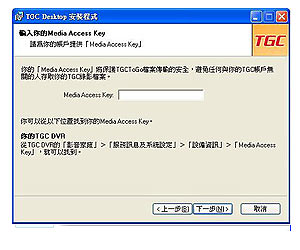
完成後,只要點選「選擇要傳輸的節目」,此時就會跳出TiVo的「已錄節目清單」,接下來你只要選擇想傳輸到電腦裡的節目就可以了。
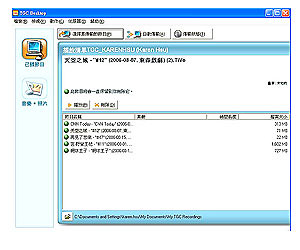
TiVo Comeback:
反 之,當然也可以從電腦裡回傳節目到TiVo,你只要將你想傳回TiVo上觀看的影片(支援格式:Mepg2),放置在電腦上指定的檔案夾中,通常是預設在 C:\Documents and Settings\...\My Documents\TGC Recording,就會在「影音家庭」>「觀賞已錄節目」的最下方,出現你的電腦名稱,透過這裡就可以點選回傳到TiVo的節目。
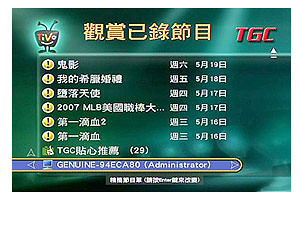
已傳輸到電腦的錄影節目。

而已經點選要傳輸回到TiVo的節目,可以在預約已錄清單裡,看見即將傳輸的順序。
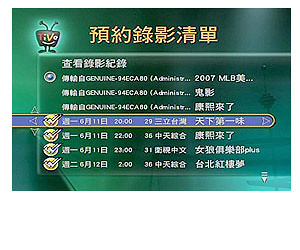
用TiVo聽音樂、看照片,讓你的TiVo多更多:
除了觀看電視節目之外,TiVo同時還具備了家庭娛樂的功能,你可以在客廳裡透過電視和家 人一起觀賞照片或聆聽音樂,換言之,TiVo可以讓你用來播放電腦中的音樂和照片。
TGC Desktop有音樂及照片的選項,只要在其中指定你電腦上音樂及照片的儲存位址,接下來從「影音家庭」>「音樂‧照片‧更多」中選擇你的電腦名 稱,點選後,就能在電視上觀賞照片、收聽在電腦裡的音樂。而且播放的音樂或照片檔案,將不會複製到你的TiVo,所以不會佔用硬碟的存儲空間。
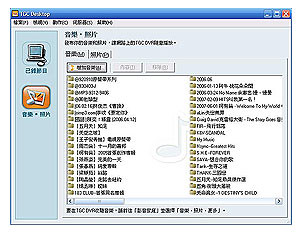
你將能看見發佈檔案的名稱,例如,若你登入電腦的使用者名稱為「Adminstator」,則你可以看到一個叫做「Adminstator的音樂(電腦名稱)」的選項。
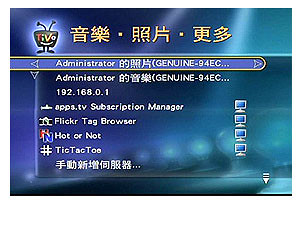
你將看到已發佈的所有照片以及資料夾。選擇單一檔案或整個資料 夾,按遙控器上的「播放鍵(Play) 」即可開始播放照片。
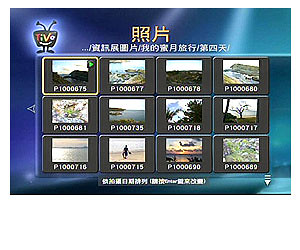
你將看到已發佈的所有音樂以及資料夾。選擇單一檔案或整個資料夾,按遙控器上的「播放鍵(Play)」即可開始播放音樂。
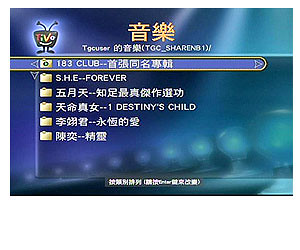
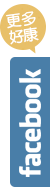
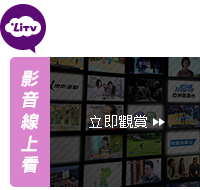


 留言列表
留言列表